-
![]() Windows向けデータ復旧
Windows向けデータ復旧
- Data Recovery Wizard Free購入ダウンロード
- Data Recovery Wizard Pro 購入ダウンロード
- Data Recovery Wizard WinPE購入ダウンロード
- Partition Recovery購入ダウンロード
- Email Recovery Wizard購入ダウンロード
- おまかせデータ復旧サービス
主な内容:
![]() 受賞ととレビュー
受賞ととレビュー
概要:
カメラでGoPro動画ファイルを再生できなくても、落ち着いてください。3つの信頼できる方法 - EaseUSビデオ回復ソフトウェア、GoPro SOS付き、VLCがここにあり、破損したビデオファイルを修正し、あなたのショットをGoProカメラで再び見ることができるようにすることができます。
高精細な動画や印象的な写真を撮影できる汎用性の高いカメラとして、HeroシリーズをはじめとするGoProカメラは、様々な角度から映像を撮影することができ、ユーザーの間で話題になっています。GoPro Heroカメラは、4Kや8Kなどの高解像度ビデオの撮影にも対応しているため、多くの写真家やプロの映像制作者の本命となっています。
「GoProカメラで破損したMP4ファイルを修正する方法をご存知の方はいらっしゃいますか?」
「先週、友達と私は美しい風景を撮影した短いファイルを撮影しました。そして、今週木曜日にビデオをエクスポートして彼らに送信することになっています。しかし、GoProカメラを再び開くと、ビデオを再生することができませんでした。どうしたらいいでしょうか?MP4ファイルが破損しているのでしょうか?また、それを修復して再び再生できるようにすることはできるのでしょうか?ヘルプをお願いします。」
一部のユーザーが訴えるように、GoProカメラで撮影した写真や動画が、原因不明で破損したり、再生できなくなったりすることがあります。
EaseUSのソフトウェアは、破損したGoProビデオファイルを修復し、ショットを再び使用できるようにするためのいくつかの実用的な方法を収集しました。
GoProの動画が壊れたり再生できなかったりする原因は様々で、ほとんどのユーザーは壊れたGoPro動画ファイルを修復することに関心があります。もしあなたのカメラに同じ問題がある場合、以下の方法を選んで、自分で破損したGoProビデオファイルを修正するために従ってください。
GoProドローンや他のカメラのビデオファイルや写真が再生不能またはアクセス不能になった場合、最も簡単な方法は、信頼できるビデオ修復ソフトを適用して助けを求めることです。ビデオ修復機能を備えたEaseUS Data Recovery Wizardは、わずか数ステップでGoProカメラの破損したビデオや写真を効果的に修復・復元することができます。
EaseUSデータ復元ソフトをダウンロードし、以下のチュートリアルに沿ってGoProの動画を復元してください。
なぜこのソフトウェアでGoProの動画を修復できるのか、その理由を説明した動画をご紹介します。
GoProのビデオを修理するためのステップバイステップガイド。
ステップ1.場所の選択
ソフトを実行してください。最初画面で復元したいファイルの元場所(例えE:)あるいは特定の場所を選択して「紛失データの検索」をクリックしてください。そうすると選んだディスクのスキャンを始めます。

ステップ2.スキャンとファイルの選択
スキャンが終わったら、メニューで「フォルダ」あるいは「種類」をクリックしてください。そして、展開されたリストでファイルのフォルダまたは種類を選択してください。ファイル名が知っている場合は、直接に検索することもできます。
※フィルターを利用し、もっと便利に目標のファイルを探せます。

(復元したいファイルを素早く確認し、プレビューすることができます。)
ステップ3.復旧場所を選んでリカバリー
復元したいファイルを選択してから「復元」をクリックしてください。選択されたファイルの保存場所を指定して復元を終えます。
※ファイルの上書きを避けるため、復元されたファイルを元場所と異なるディスクで保存しなければなりませんので注意してください。

破損した動画を修復する以外にも、不注意による削除、SDカードのフォーマットやその他のエラーにより、DJI、GoProまたは他のブランドのドローンやカメラから動画や写真を復元するために、このソフトウェアを適用することもできます。
GoProビデオファイルを修正するインスタントな方法を好むなら、オンラインソリューションから始めてください。EaseUS VideoRepairは、損壊した、再生できないビデオ修復のための一流のオンライン無料ツールです。どうぞ、試してみてください。
ステップ 1. 破損したビデオを追加します
EaseUS Video online-repairの公式サイトにアクセスします。「ビデオのアップロード」をクリックするか、ビデオを直接ドラッグします。

ステップ 2. メールアドレスを入力します
正しい電子メール アドレスを入力して、抽出コードを確実に受信できるようにしてください。次に、「修復を開始します」をクリックします。
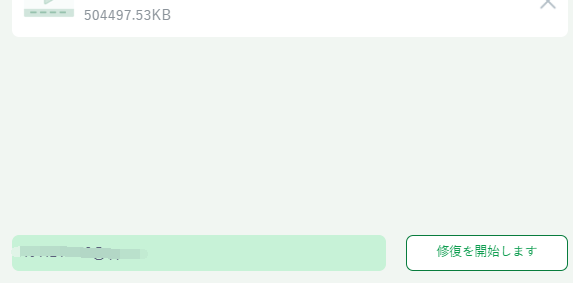
ステップ 3. 破損したビデオを修復します
EaseUS Video online-repairは自動的に修復プロセスを開始します。ファイルが非常に大きい場合は、時間がかかります。サイトを閉じても、EaseUS からメールで通知されます。
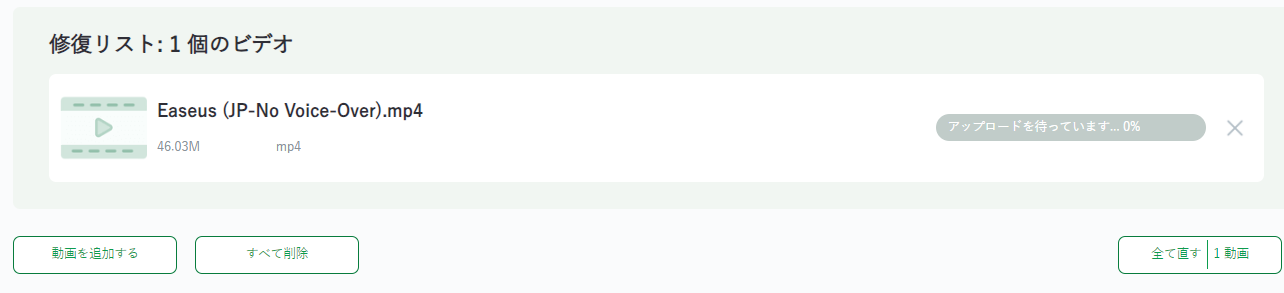
ステップ4. デオをダウンロードする
修復プロセスが完了したら、「ビデオダウンロード」ボタンをクリックし、電子メールにある抽出コードを入力します。その後、修復された MP4 ビデオを入手できます。
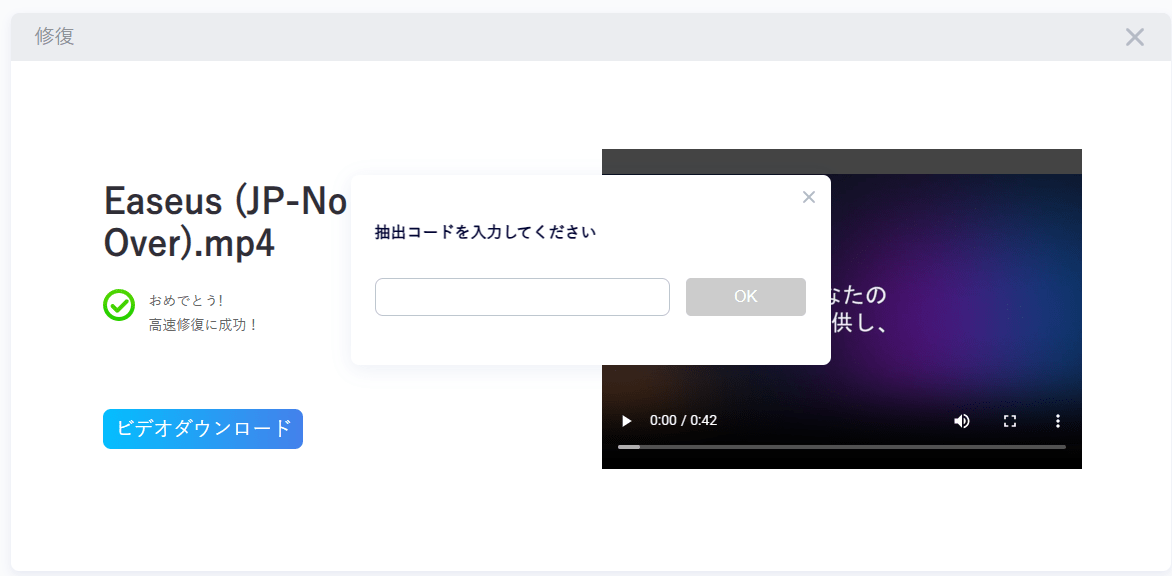
VLCはフリーで強力なクロスプラットフォームのメディアプレーヤーであることは周知の通りです。それは、WindowsとMacの両方のオペレーティングシステム上で音楽やビデオを再生するためにサポートしています。
ダウンロードリンク: www.videolan.org/index.ja.html
GoProビデオの修復にVLCは何ができるのだろうと思われるかもしれません。VLCには変換/保存オプションがあり、破損したGoPro MP4をAVIなどの他の形式のビデオファイルに変換するのに役立つかもしれないので、以下のステップでそれを修正することをご存知の方もいらっしゃるかもしれません。
ステップ1.GoProカメラのSDカードをPCに接続 > VLCを開く > メディアセクションで「変換/保存」を選択します。
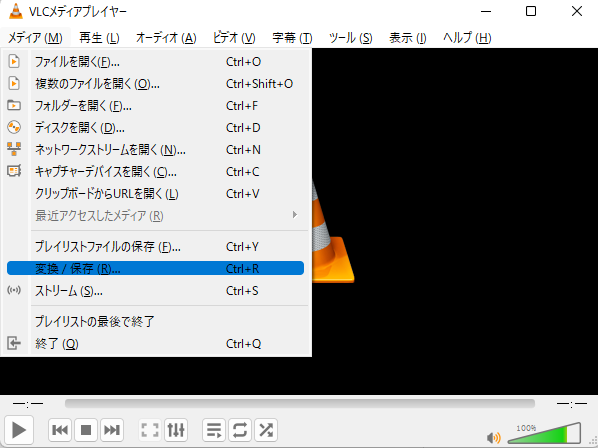
ステップ2.「追加...」をクリックして、GoPro sdカードから.mp4などの破損したビデオを参照し、選択します。「変換/保存」をクリックして続行します。
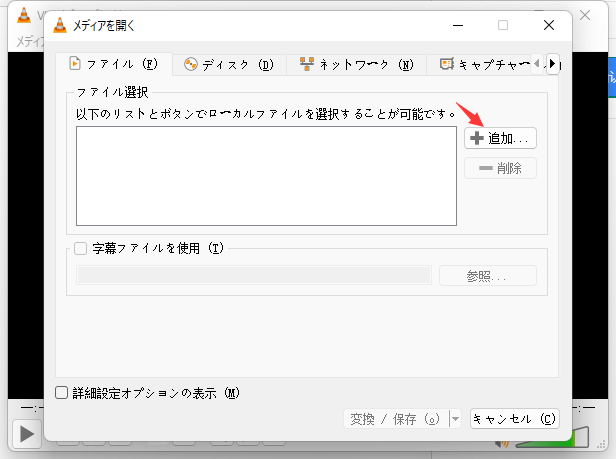
ステップ3.破損したビデオに新しいコーデックを設定し、新しいファイルを保存するために新しい場所を選択するためにブラウズします。変換を開始するには、「開始」をクリックします。
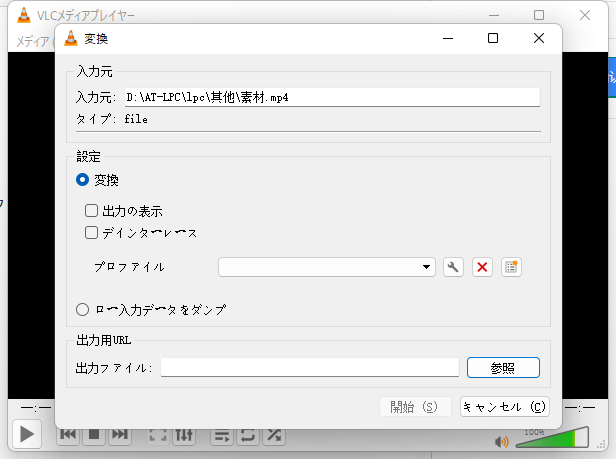
この後、変換したファイルを再生してみて、問題が解決しているかどうか確認してください。
MP4からAVIへの変換を設定した場合、さらに破損したファイルを自動的に修復するために、VLCの設定を変更し続けることができます。
VLCで、ツール > 「設定」を選択 > 「入力/コーテック」セクションで、破損または不完全なAVIファイルのオプションで「常に修正」を選択 > 「保存」をクリックします。
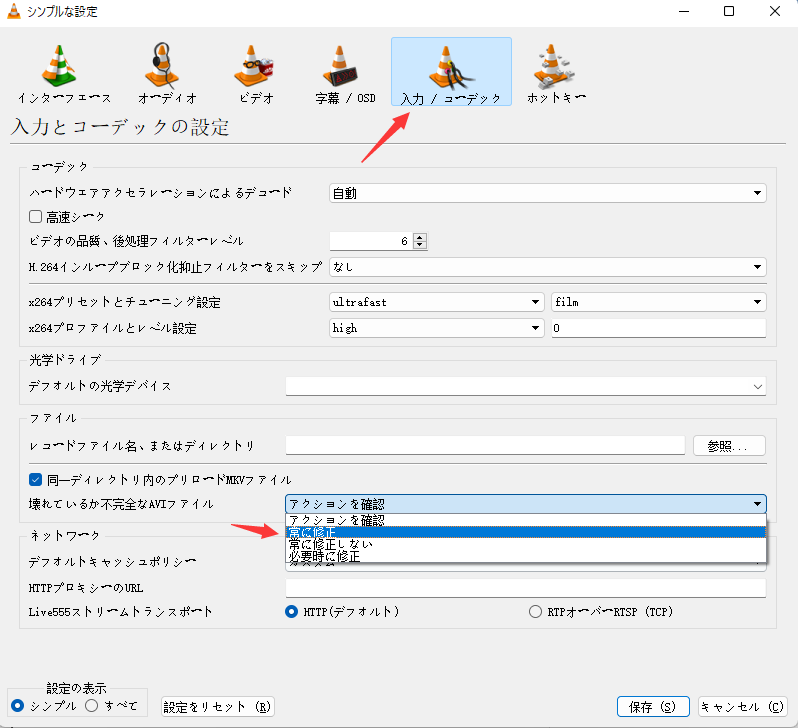
ほとんどのGoProカメラユーザーは、GoProカメラが内蔵のSOSユーティリティでリリースされ、SDカード上の破損したビデオファイルを修復するために機能するかもしれないことをご存じでしょう。
なお、この機能は常に使えるわけではありませんが、困ったときには試してみる価値はあります。
GoPro Heroのシリアル:
ステップ1.カメラの電源を切り、バッテリーとSDカードの両方を取り出します。
ステップ2.バッテリーを挿入し、カメラの電源を入れます。
ステップ3.SDカードを挿入し、回復アイコンが表示されるのを待ち、任意のボタンを押して、破損したビデオファイルの修復を開始します。
GoPro Hero Sessions:
ステップ1.カメラの電源を切り、SDカードを取り出します。
ステップ2.カメラの電源を入れ、SDカードの背面を挿入します。
SOSユーティリティが自動的にスキャンし、SDカード上のファイルを修復します。
Hero, Hero+:
ステップ1.カメラの電源を切り、SDカードを取り出します。
ステップ2.カメラの電源を入れ、SDカードを挿入します。
ステップ3.回復アイコンが表示されたら、任意のボタンを押して、SDカードの破損したファイルを修復します。
もし、このプロセスを踏んでもビデオが破損している場合、またはGoProが破損したファイルを検出しない場合は、このページの一番最初にお勧めしたビデオ修復ソフト-EaseUS Data Recovery Wizardを試してみてください。
GoProの動画ファイルが破損する原因は様々であると述べましたが、それでも、カメラの動画の再生や閲覧ができなくなるカジュアルな沈殿要因がいくつか見つかりました。
GoPro動画が再生できない原因:
では、GoProのビデオや写真ファイルを破損から守るにはどうしたらいいのでしょうか?ここでは、あなたを助けることができるいくつかの実用的なヒントを紹介します。
GoProのビデオと写真ファイルの定期的なバックアップを作成することは重要です。撮影後、毎回カメラで撮影した作品を適時PCにコピーまたは転送することを忘れないでください。
パソコンがウイルスやスパイウェアに感染すると、パソコンに接続したGoProカメラやSDカードも感染してしまうことはご存じのとおりです。
この問題を防ぐには、ウイルス対策ソフトや、冬眠中のウイルスやスパイウェアを効率的に除去するツールをすぐに実行することが一番です。
メモリーカードが故障または破損し、GoProカメラに認識されなくなった場合、ご心配なく。まずカメラから取り出して、コンピュータに挿入することができます。
まず、信頼できるデータ復旧ソフトウェアや他の方法を使用して、保存したファイルやデータにアクセスすることを試みてください。その後、破損したメモリカードを修復するための実用的なトリックを適用します。完全なガイドのために、破損したメモリカードを修復し、データを回復するために、このチュートリアルページを通過してください。
また、PCとカメラ間のファイル転送を安易に止めないこと、途中で中断しないことも重要です。
誤って消去してしまったファイルをはじめ、様々な問題や状況でもデータを簡単に復元することができます。強力な復元エンジンで高い復元率を実現、他のソフトでは復元できないファイルも復元可能です。
もっと見るEaseus Data Recovery Wizard Freeの機能は強い。無料版が2GBの復元容量制限があるが、ほとんどのユーザーはほんの一部特定なデータ(間違って削除したフォルダとか)のみを復元したいので十分!
もっと見る...このように、フリーソフトながら、高機能かつ確実なファイル・フォルダ復活ツールとして、EASEUS Data Recovery Wizardの利用価値が高い。
もっと見る